Foxmail撤回邮件怎么操作?
时间:2025-09-08 08:39:39 172浏览 收藏
还在为发错邮件而懊恼吗?别担心!本文为你详解Foxmail邮件撤回方法,让你轻松撤回已发送的邮件,避免尴尬和损失。只需简单三步:打开Foxmail,进入“已发送邮件”找到目标邮件,右键点击选择“撤回邮件”并确认,即可发起撤回请求。赶快学习掌握这项实用技能,让你的邮件发送更加安心无忧!Foxmail邮件撤回,帮你及时止损,提升工作效率。
FoxMail是一款功能实用的邮件收发工具,许多用户在发送邮件后想要进行撤回操作。以下是详细的撤回步骤,希望能为大家提供帮助!
FoxMail如何撤回已发送的邮件
1、首先双击启动FoxMail软件,进入主界面后,点击左侧菜单栏中的“已发送邮件”文件夹。
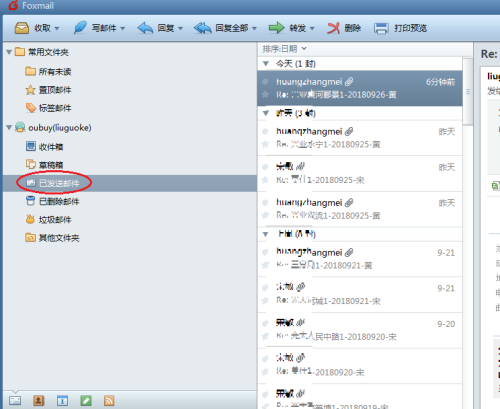
2、在已发送的邮件列表中,找到你想要撤回的那封邮件,右键点击该邮件,在弹出的菜单中选择“撤回邮件”选项。
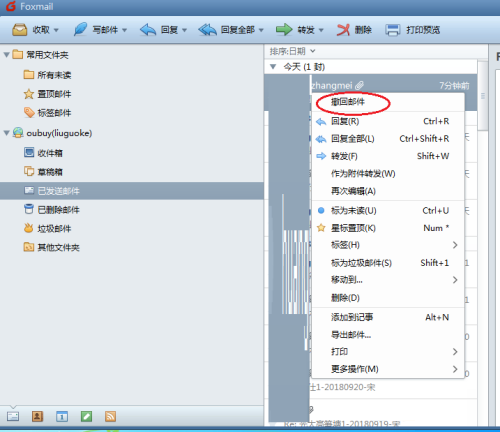
3、系统会弹出确认提示框,确认无误后,点击“是”按钮,即可发起邮件撤回请求。
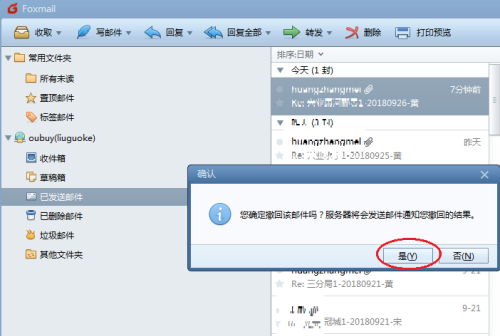
今天带大家了解了的相关知识,希望对你有所帮助;关于文章的技术知识我们会一点点深入介绍,欢迎大家关注golang学习网公众号,一起学习编程~
相关阅读
更多>
-
501 收藏
-
501 收藏
-
501 收藏
-
501 收藏
-
501 收藏
最新阅读
更多>
-
140 收藏
-
152 收藏
-
459 收藏
-
356 收藏
-
181 收藏
-
342 收藏
-
146 收藏
-
465 收藏
-
119 收藏
-
473 收藏
-
229 收藏
-
367 收藏
课程推荐
更多>
-

- 前端进阶之JavaScript设计模式
- 设计模式是开发人员在软件开发过程中面临一般问题时的解决方案,代表了最佳的实践。本课程的主打内容包括JS常见设计模式以及具体应用场景,打造一站式知识长龙服务,适合有JS基础的同学学习。
- 立即学习 543次学习
-

- GO语言核心编程课程
- 本课程采用真实案例,全面具体可落地,从理论到实践,一步一步将GO核心编程技术、编程思想、底层实现融会贯通,使学习者贴近时代脉搏,做IT互联网时代的弄潮儿。
- 立即学习 516次学习
-

- 简单聊聊mysql8与网络通信
- 如有问题加微信:Le-studyg;在课程中,我们将首先介绍MySQL8的新特性,包括性能优化、安全增强、新数据类型等,帮助学生快速熟悉MySQL8的最新功能。接着,我们将深入解析MySQL的网络通信机制,包括协议、连接管理、数据传输等,让
- 立即学习 500次学习
-

- JavaScript正则表达式基础与实战
- 在任何一门编程语言中,正则表达式,都是一项重要的知识,它提供了高效的字符串匹配与捕获机制,可以极大的简化程序设计。
- 立即学习 487次学习
-

- 从零制作响应式网站—Grid布局
- 本系列教程将展示从零制作一个假想的网络科技公司官网,分为导航,轮播,关于我们,成功案例,服务流程,团队介绍,数据部分,公司动态,底部信息等内容区块。网站整体采用CSSGrid布局,支持响应式,有流畅过渡和展现动画。
- 立即学习 485次学习
